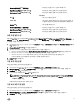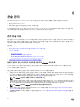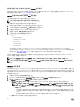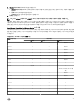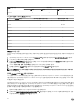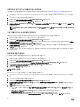Users Guide
Duration (MM:SS)(기간(MM:SS)) 보증 작업 기간을 MM:SS 단위로 표시합니다.
Start Date and Time(시작 날짜 및 시간) 보증 작업이 시작된 날짜 및 시간을 표시합니다.
End Date and Time(종료 날짜 및 시간) 보증 작업이 종료된 날짜 및 시간을 표시합니다.
섀시 내역
섀시 IP 섀시 IP 주소를 표시합니다.
서비스 태그 섀시 서비스 태그를 표시합니다. 서비스 태그는 지원 및 유
지 관리를 위한고유한 식별자로 제조업체에서 제공합니다.
Status(상태) 섀시 상태를 표시합니다.
Duration (MM:SS)(기간(MM:SS)) 보증 작업 기간을 MM:SS 단위로 표시합니다.
Start Date and Time(시작 날짜 및 시간) 보증 작업이 시작된 날짜 및 시간을 표시합니다.
End Date and Time(종료 날짜 및 시간) 보증 작업이 종료된 날짜 및 시간을 표시합니다.
보증 작업 일정 수정
보증 작업은 본래 초기 구성 마법사에서 구성됩니다. 나중에 Monitor Tab(모니터 탭) → Job Queue (작업 큐) → Warranty
History (
보증 내역) → Hosts Warranty (호스트 보증) 페이지 또는Manage Tab(관리 탭) → Settings (설정) 페이지에서 보증 작
업 일정을 수정할 수 있습니다.
1. OpenManage Integration for VMware vCenter의 Monitor(모니터) → Job Queue(작업 큐) 탭에서 Warranty History(보증 내
역)를 클릭합니다.
2. Change Schedule(일정 변경) 아이콘을 클릭합니다.
3. Warranty Data Retrieval(보증 데이터 검색) 대화상자에서 다음을 수행합니다.
a. Warranty Data(보증 데이터)에서 Enable Warranty Data Retrieval(보증 데이터 검색 활성화) 확인란을 선택합니다.
b. Warranty Data Retrieval Schedule(보증 데이터 검색 일정)에서 작업 요일을 선택합니다.
c. Warranty Data Retrieval Time(보증 데이터 검색 시간) 텍스트 상자에 작업의 로컬 시간을 입력합니다.
이 작업이 올바른 시간에 실행되는 데 필요한 시간차를 계산해야 합니다.
4. Apply(적용)를 클릭합니다.
지금
보증
작업
실행
최소한 일주일에 한 번 보증 작업을 실행합니다.
1. OpenManage Integration for VMware vCenter의 Monitor(모니터) → Job Queue(작업 큐) 탭에서,
2. Warranty History(보증 내역) 및 Hosts Warranty(호스트 보증)를 클릭하여 실행하고자 하는 보증 작업을 선택합니다.
3. Run Now(지금 실행) 단추를 클릭합니다.
4. Success(성공) 대화상자에서 Close(닫기)를 클릭합니다.
노트: 특정 호스트 보증이 실행되고 나면 모든 섀시에 대해 섀시 보증이 자동으로 실행됩니다. 여러 개의 vCenter를
갖추고 있는 SSO 환경의 경우, 하나의 vCenter에 대한 보증이 수동으로 실행되면 모든 vCenter에 대해 섀시 보증이
자동으로 실행됩니다.
이제 보증 작업이 큐에서 대기 상태가 됩니다.
지금 섀시 보증 작업 실행
최소한 일주일에 한 번 보증 작업을 실행합니다.
1. OpenManage Integration for VMware vCenter의 Monitor(모니터) → Job Queue(작업 큐) 탭에서
2. Warranty History(보증 내역) 및 Chassis Warranty(섀시 보증)에서 실행하고자 하는 보증 작업을 선택합니다.
3. Run Now(지금 실행) 단추를 클릭합니다.
31